5.2 Seiten autorisieren
| [unmarkierte Version] | [unmarkierte Version] |
Keine Bearbeitungszusammenfassung |
Keine Bearbeitungszusammenfassung |
||
| Zeile 1: | Zeile 1: | ||
Mit den entsprechenden Benutzerrechten kann ein Studierender den Text einer Seite im LOOP korrigieren bzw. ergänzen. Diese Veränderung wird erst nach der Überprüfung und Zustimmung durch den Autor / Mentor angezeigt. Vor dieser Zustimmung (Autorisierung) ist Im LOOP in der rechten Spalte folgender Eintrag zu sehen. | |||
[[file:Seiten_autorisieren1.png|left]] | [[file:Seiten_autorisieren1.png|left]] | ||
Mit einem Klick auf den entsprechenden Button | |||
[[file:Seiten_autorisieren1a.png|left]] | [[file:Seiten_autorisieren1a.png|left]] | ||
stimmen sie den Änderungen zu. | |||
[[file:Seiten_autorisieren2.png|left]] | [[file:Seiten_autorisieren2.png|left]] | ||
[[file:Seiten_autorisieren3.png|left]] | [[file:Seiten_autorisieren3.png|left]] | ||
Spezialseiten > Andere Spezialseiten > Alle Seiten autorisieren | Spezialseiten > Andere Spezialseiten > Alle Seiten autorisieren | ||
Version vom 24. Juni 2016, 09:56 Uhr
Mit den entsprechenden Benutzerrechten kann ein Studierender den Text einer Seite im LOOP korrigieren bzw. ergänzen. Diese Veränderung wird erst nach der Überprüfung und Zustimmung durch den Autor / Mentor angezeigt. Vor dieser Zustimmung (Autorisierung) ist Im LOOP in der rechten Spalte folgender Eintrag zu sehen.
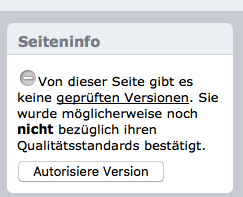
Mit einem Klick auf den entsprechenden Button
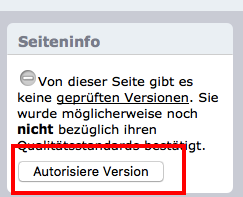
stimmen sie den Änderungen zu.
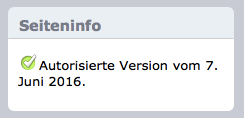
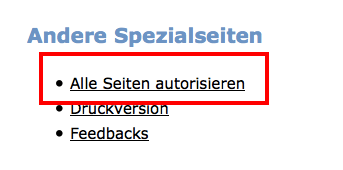
Spezialseiten > Andere Spezialseiten > Alle Seiten autorisieren
Es handelt sich hierbei um das Tutorial für LOOP1. Die Dokumentation für LOOP 2 wird gegenwärtig entwickelt: https://loop.eduloop.de. Viele Funktionen lassen sich ähnlich auch in LOOP2 verwenden.